win10桌面显示我的电脑的方法 win10怎么桌面上显示我的电脑
更新时间:2023-03-05 10:02:00作者:xinxin
通常情况,我们在给电脑安装win10系统之后,进入系统桌面中也都能够看到相关的功能图标,不过最近有小伙伴反馈自己win10电脑桌面上没有显示我的电脑图标,导致操作起来很是麻烦,对此win10怎么桌面上显示我的电脑呢?以下小编就来教大家win10桌面显示我的电脑的方法。
推荐下载:win10纯净版镜像
具体方法:
1、鼠标右击桌面,选择“个性化”--->“主题”----->桌面图标设置
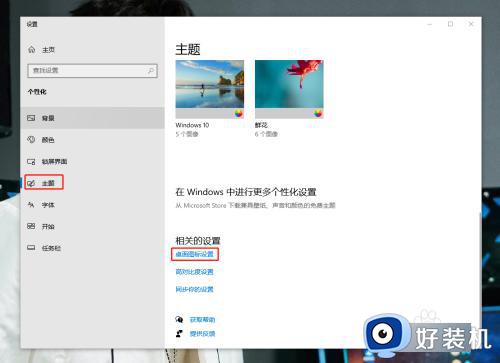
2、将“计算机”前面方框勾选上
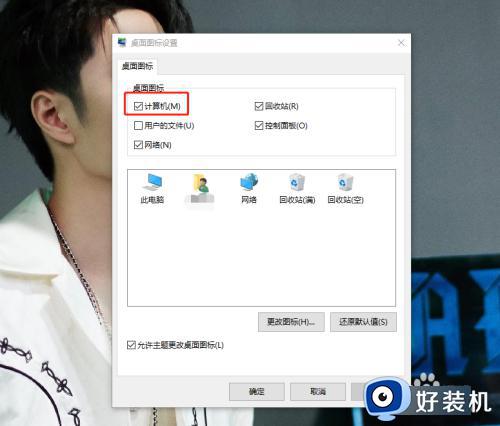
3、另外,还可以选择“此电脑”点击更改图标来修改我的电脑的显示图标,自己选择系统自带的图标或者自己上传一个图标文件,点击确定即可
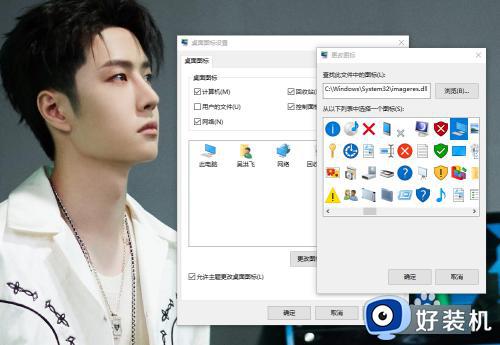
关于win10桌面显示我的电脑的方法就和大家简单介绍到这了,还有不清楚的用户就可以参考一下小编的步骤进行操作,希望能够对大家有所帮助。
win10桌面显示我的电脑的方法 win10怎么桌面上显示我的电脑相关教程
- win10 桌面显示此电脑的图文教程 win10桌面上怎么显示此电脑
- win10系统如何在桌面显示“此电脑”图标 win10在桌面显示“我的桌面”的教程
- win10 桌面显示回收站的步骤 win10桌面回收站图标不见了怎么办
- win10桌面上没有我的电脑图标怎么回事 win10桌面显示我的电脑如何操作
- 如何在win10桌面显示我的电脑 win10桌面不显示我的电脑图标怎么解决
- windows10桌面显示时间的方法 win10怎么在桌面上显示时间
- win10的我的电脑图标怎么显示设置方法 windows10怎么把我的电脑放桌面
- win10怎样显示桌面日期显示格式 win10显示桌面日期显示格式的方法介绍
- win10界面显示不全怎么办 win10界面显示不全面的具体方法
- win10便签怎么一直在桌面显示 win10如何让便签一直显示在桌面上
- win10拼音打字没有预选框怎么办 win10微软拼音打字没有选字框修复方法
- win10你的电脑不能投影到其他屏幕怎么回事 win10电脑提示你的电脑不能投影到其他屏幕如何处理
- win10任务栏没反应怎么办 win10任务栏无响应如何修复
- win10频繁断网重启才能连上怎么回事?win10老是断网需重启如何解决
- win10批量卸载字体的步骤 win10如何批量卸载字体
- win10配置在哪里看 win10配置怎么看
win10教程推荐
- 1 win10亮度调节失效怎么办 win10亮度调节没有反应处理方法
- 2 win10屏幕分辨率被锁定了怎么解除 win10电脑屏幕分辨率被锁定解决方法
- 3 win10怎么看电脑配置和型号 电脑windows10在哪里看配置
- 4 win10内存16g可用8g怎么办 win10内存16g显示只有8g可用完美解决方法
- 5 win10的ipv4怎么设置地址 win10如何设置ipv4地址
- 6 苹果电脑双系统win10启动不了怎么办 苹果双系统进不去win10系统处理方法
- 7 win10更换系统盘如何设置 win10电脑怎么更换系统盘
- 8 win10输入法没了语言栏也消失了怎么回事 win10输入法语言栏不见了如何解决
- 9 win10资源管理器卡死无响应怎么办 win10资源管理器未响应死机处理方法
- 10 win10没有自带游戏怎么办 win10系统自带游戏隐藏了的解决办法
